Word 365: Įjungti arba Išjungti Automatinį Išsaugojimą

Norite įjungti arba išjungti Automatinio Išsaugojimo parinktį? Sužinokite, kaip įjungti arba išjungti Automatinio Išsaugojimo funkciją Word 2019 arba Microsoft 365.
Zoom, pirmaujanti vaizdo konferencijų programa planetoje, per pastaruosius kelis mėnesius labai išaugo. Nuo sunkumų susimokėti iki atsiskaitymo dėl padidėjusio darbuotojų skaičiaus iki visų problemų sprendimo po vieną – „Zoom“ lengvai tapo patikimiausiu paslaugų teikėju.
Auganti reputacija, žinoma, neatsirado per vieną dieną. „Zoom“ turėjo skirti laiko ir reguliariai atnaujinti, kad platforma būtų saugi ir įprasta. Šiandien kalbėsime apie vieną tokį nuolat augančio Zoom funkcijų sąrašo papildymą. Tai gali būti naudinga per didelius susitikimus, ypač kai apklausa tampa esmine problemų sprendimo dalimi.
Susiję: Ką reiškia prisegti vaizdo įrašą priartinus? Ar jie žino, ar prisegate vaizdo įrašą?
Turinys
Ką atnešė atnaujinimas?
Atnaujinimas, kuris buvo išleistas spalio 12 d., suteikia šeimininkui galimybę matyti ir atsisiųsti apklausos rezultatus net nepasibaigus susitikimui. Prieš atnaujinimą susitikimo šeimininkai turėjo palaukti, kol pasibaigs susitikimas, kad galėtų atsisiųsti rezultatus. Šis naujas atnaujinimas atveria naujų galimybių, nes išsamūs apklausos rezultatai gali padėti tolimesnėms diskusijoms šia tema.
Susiję: Kaip sulieti foną naudojant priartinimą
Kaip veikia naujoji apklausos funkcija?
Kaip aptarta ankstesniame skyriuje, dėl naujojo atnaujinimo balsavimas tampa daug lengvesnis, nes norint gauti rezultatus nereikės baigti susitikimo. Kai naujinimas bus paskelbtas tiesiogiai, susitikimo šeimininkas turės galimybę peržiūrėti ir net atsisiųsti CSV failą, kad būtų galima toliau analizuoti ir saugoti.
Susijęs: Mastelio keitimo klaidos kodas 3113: Kaip išspręsti problemą
Kaip atsisiųsti apklausos rezultatus per Zoom susitikimą?
Galbūt jau žinote, kad apklausą galima pradėti tik suplanavus susitikimą. Taigi pirmiausia turėsite eiti į puslapį „ Susitikimai “, kad pamatytumėte visus būsimus susitikimus. Dabar pasirinkite susitikimą, prie kurio norite įtraukti apklausą. Tada pridėkite klausimą ir parinktis, kaip jums atrodo tinkama.
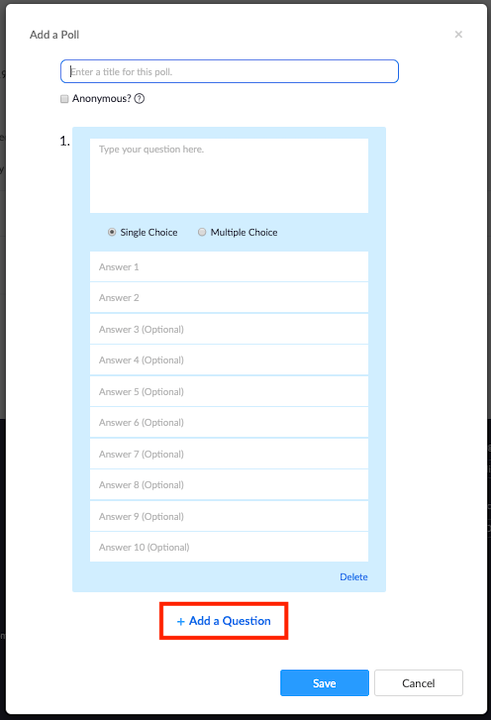
Atlikę išankstinę konfigūraciją, per „Zoom“ susitikimą turėsite iškviesti apklausą. Norėdami pradėti apklausą, eikite į „Susitikimų valdikliai“ ir spustelėkite „Apklausos“. Dabar pasirinkite apklausą, kurią norite pradėti, ir paspauskite „Paleisti apklausą“.
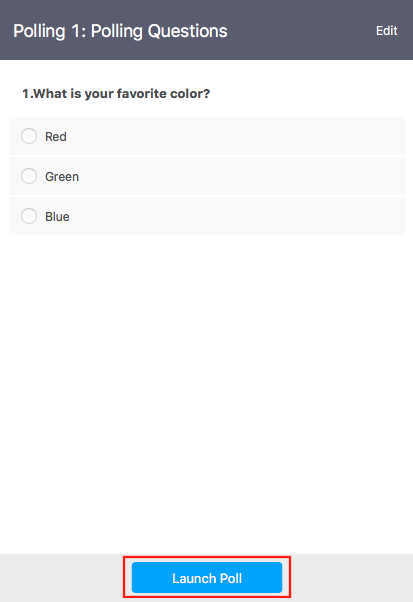
Balsavimui pasibaigus, paspauskite „ Baigti apklausą “, kad gautumėte parinktį atsisiųsti rezultatą. Spustelėkite atsisiuntimo parinktį ir būsite nukreipti į numatytąjį naršyklės langą ir bus pradėtas atsisiųsti apklausos rezultatų CSV failas. Jame bus visa apklausos informacija, kurios jums kada nors prireiks.
Norėdami sužinoti daugiau apie apklausą ir tai, kaip ji veikia naudojant Zoom, būtinai peržiūrėkite mūsų skirtą straipsnį spustelėdami nuorodą čia .
► Kaip atlikti apklausą naudojant mastelį
Jei turite klausimų dėl apklausos Zoom, galite susisiekti su mumis naudodami toliau pateiktą komentarų laukelį.
Susijęs:
Norite įjungti arba išjungti Automatinio Išsaugojimo parinktį? Sužinokite, kaip įjungti arba išjungti Automatinio Išsaugojimo funkciją Word 2019 arba Microsoft 365.
Sužinokite, kaip lengvai pašalinti Bing iš Windows 11 paieškos sistemos, kad gautumėte geresnius paieškos rezultatus.
Sužinokite, kaip išspręsti „Windows 11“ failų naršyklės problemas ir atnaujinti į modernią sąsają su mūsų naudingais patarimais.
Sužinokite, kaip greitai ir lengvai rasti „Mano kompiuterį“ sistemoje „Windows 11“ ir „Windows 10“. Šiame straipsnyje pateikiame naudingus patarimus ir sprendimus.
Neskelbkite savo nuotraukų nemokamai „Instagram“, kai už jas galite gauti pinigų. Skaitykite ir žinokite, kaip užsidirbti pinigų „Instagram“ ir išnaudokite visas šios socialinių tinklų platformos galimybes.
Sužinokite, kaip lengvai redaguoti ir pašalinti PDF metaduomenis. Šis vadovas padės lengvai redaguoti arba pašalinti PDF metaduomenis keliais paprastais būdais.
Ar žinote, kad „Facebook“ turi visą jūsų telefonų knygos kontaktų sąrašą kartu su jų vardu, numeriu ir el. pašto adresu.
Dėl šios problemos kompiuteris gali tinkamai neveikti ir gali reikėti pakeisti saugos nustatymus arba atnaujinti tvarkykles, kad juos išspręstumėte.
Šis tinklaraštis padės skaitytojams konvertuoti įkrovos USB į ISO failą naudojant trečiosios šalies programinę įrangą, kuri yra nemokama ir apsaugota nuo kenkėjiškų programų.
Patekote į „Windows Defender“ klaidos kodą 0x8007139F ir sunku atlikti nuskaitymą? Štai būdai, kaip galite išspręsti problemą.
Šis išsamus vadovas padės ištaisyti „Task Scheduler Error 0xe0434352“ jūsų „Windows 11/10“ kompiuteryje. Patikrinkite pataisymus dabar.
„LiveKernelEvent 117“ „Windows“ klaida sukelia jūsų kompiuterį užšąla arba netikėtai sugenda. Sužinokite, kaip diagnozuoti ir ištaisyti, atlikdami ekspertų rekomenduojamus veiksmus.
Šis tinklaraštis padės skaitytojams išspręsti „PowerPoint“ neleis įrašyti garso problemų „Windows“ kompiuteryje ir netgi rekomenduos kitus ekrano įrašymo pakaitalus.
Svarstote, kaip rašyti PDF dokumente, nes turite užpildyti formas, pridėti komentarų ir parašyti. Aptikote tinkamą įrašą, skaitykite toliau!
Šis tinklaraštis padės vartotojams pašalinti vandens ženklą „System Requirements Not Met“ ir mėgautis sklandesne ir saugesne „Windows 11“ patirtimi bei švaresniu darbalaukiu.
Šis tinklaraštis padės „MacBook“ naudotojams suprasti, kodėl kyla „Pink Screen“ problemos ir kaip jas greitai ir paprastais veiksmais išspręsti.
Sužinokite, kaip visiškai arba pasirinktinai išvalyti „Instagram“ paieškos istoriją. Taip pat atgaukite saugyklos vietos pašalindami pasikartojančias nuotraukas naudodami geriausią „iOS“ programą.
Išmokite ištaisyti klaidos kodą 36 „Mac“ išoriniuose diskuose. Nuo terminalo komandų iki failų leidimų atraskite sklandaus failų perdavimo sprendimų.
Staiga negaliu dirbti su savo HID skundu jutikliniu ekranu. Aš nesuprantu, kas pateko į mano kompiuterį. Jei tai jūs, čia yra keletas pataisymų.
Šis tinklaraštis padės skaitytojams ištaisyti 76 vykdymo klaidą: kelias nerastas „Windows“ asmeniniame kompiuteryje atlikus ekspertų rekomenduojamus veiksmus.
„Windows 10“ suteikia daugybę pelės tinkinimo parinkčių, todėl galite lanksčiai nustatyti, kaip veikia jūsų žymeklis. Šiame vadove gerai pasimokykite, kaip efektyviai naudoti savo pelę.
Sužinokite, kaip paaukoti Robux savo draugams Roblox platformoje. Šiame straipsnyje rasite efektyvius metodus, kaip pasidalinti Robux greitai ir lengvai.
Išsamus vadovas, kaip <strong>atšaukti „Netflix“</strong> prenumeratą ir atsisakyti paskyros. Sužinokite, kokios yra priežastys ir procesas, kaip tai padaryti.
Sužinokite, kaip daryti geresnes asmenukes su išmaniojo telefono kamera, naudojant efektyvius patarimus ir gudrybes.
Kaip atkurti gamyklinius Meta Quest 2 suraskite visus paslapčių ir gudrybių sprendimus, kad pagerintumėte savo virtualios realybės patirtį.
Sužinokite, kas peržiūrėjo jūsų „Instagram“ profilį, naudojant efektyvius įrankius ir strategijas. Išsiaiškinkite, kaip sekti savo „Insta“ persekiotojus!
Kaip įjungti nuotolinio darbalaukio ryšius „Windows 10“: žingsniai, patarimai ir priemonės, kad būtų galima pasiekti kompiuterį nuotoliniu būdu. Sužinokite daugiau apie „Windows Remote Desktop Connection“.
Pasitaiko atvejų, kai pokalbio draugas gali jus suerzinti ir nenorite, kad jis matytų jūsų istorijas ar žavesius. Tokiu atveju sužinokite, kaip pašalinti arba užblokuoti ką nors „Snapchat“.
Kaip pataisyti, kad „Nintendo Switch“ neįsijungtų? Štai 4 paprasti sprendimai, kaip ištaisyti, kad „Nintendo Switch“ neįsijungtų.
Gaukite atsakymus į „Android“ problemą: kaip iš naujo paleisti telefoną be maitinimo mygtuko? Aptarti šeši geriausi būdai iš naujo paleisti telefoną nenaudojant maitinimo mygtuko.




























